- FIFA 21 ออกมาแล้ว และผู้เล่นก็บ่นเกี่ยวกับปัญหาในการเล่นเกม
- หากคุณกำลังรอคอยอย่างใจจดใจจ่อให้ FIFA 20 ออกมา เพียงแต่ได้รับข้อความแสดงข้อผิดพลาดเมื่อพยายามเปิดเกม แสดงว่าคุณมาถูกที่แล้ว
- หากต้องการเรียนรู้เพิ่มเติมเกี่ยวกับการแก้ไขเกมที่น่าทึ่งนี้ โปรดไปที่ FIFA 21 Hub.
- ปัญหาการเปิดตัวสามารถเกิดขึ้นได้กับทุกเกม และคุณสามารถอ่านทั้งหมดเกี่ยวกับเกมเหล่านี้ได้ใน หน้าเกมมิ่ง.

ซอฟต์แวร์นี้จะซ่อมแซมข้อผิดพลาดทั่วไปของคอมพิวเตอร์ ปกป้องคุณจากการสูญหายของไฟล์ มัลแวร์ ความล้มเหลวของฮาร์ดแวร์ และปรับแต่งพีซีของคุณเพื่อประสิทธิภาพสูงสุด แก้ไขปัญหาพีซีและลบไวรัสทันทีใน 3 ขั้นตอนง่ายๆ:
- ดาวน์โหลด Restoro PC Repair Tool ที่มาพร้อมกับเทคโนโลยีที่จดสิทธิบัตร (มีสิทธิบัตร ที่นี่).
- คลิก เริ่มสแกน เพื่อค้นหาปัญหาของ Windows ที่อาจทำให้เกิดปัญหากับพีซี
- คลิก ซ่อมทั้งหมด เพื่อแก้ไขปัญหาที่ส่งผลต่อความปลอดภัยและประสิทธิภาพของคอมพิวเตอร์ของคุณ
- Restoro ถูกดาวน์โหลดโดย 0 ผู้อ่านในเดือนนี้
FIFA 21 เป็นรายการล่าสุดในซีรีส์เกม FIFA และถูกตั้งค่าให้มาพร้อมกับคุณสมบัติใหม่มากมาย
อย่างไรก็ตาม เช่นเดียวกับรุ่นก่อนทั้งหมด, FIFA 21 เต็มไปด้วยปัญหามากมายตั้งแต่เริ่มต้น
หนึ่งในประเด็นล่าสุดในการเข้าถึง ฟอรั่มสาธารณะ คือผู้ใช้บางคนไม่สามารถเปิดได้ ฟีฟ่า 21 ทุกครั้งที่คลิก
[…] เช้าวันนี้ฉันต้องการติดตั้ง Origin และ FIFA 21 ใหม่ด้วยเหตุผลบางประการ
เห็นได้ชัดว่าเมื่อฉันติดตั้ง Origin และ FIFA 21 ใหม่ ตัวเรียกใช้งาน FIFA 21 จะเปิดขึ้น แต่เมื่อฉันคลิกที่ Play เกมก็ไม่เปิดขึ้นมา
โดยปกติ เมื่อคุณพยายามเข้าถึงเกมที่ติดตั้งผ่าน Origin แพลตฟอร์มเกมจะเปิดขึ้นก่อนเกมจริง
อย่างไรก็ตาม ตามที่ผู้ใช้อธิบายเพิ่มเติมในเธรด จะไม่มีอะไรเกิดขึ้นเมื่อพวกเขาดับเบิลคลิกที่ไอคอน FIFA 20
ทั้งผู้ใช้และเจ้าหน้าที่ของ EA พบวิธีแก้ปัญหาบางประการ และบทความนี้มีไว้เพื่อนำเสนอแก่คุณอย่างเป็นขั้นเป็นตอน
เคล็ดลับด่วน:
เกม FIFA ได้พิสูจน์ตัวเองในช่วงหลายปีที่ผ่านมาว่าแม้จะเป็นเกมที่เล่นยาก แต่ก็ยังคุ้มค่า
จับมือกับรายการล่าสุดในแฟรนไชส์นี้และเข้าร่วมกับผู้เชี่ยวชาญในสนามกีฬาเสมือนจริง!
- 700+ ทีม
- 30 ลีกอย่างเป็นทางการ
- กราฟิกที่ไม่มีใครเทียบ
- ผู้เล่นตัวจริงมากกว่า 17,000 คน
- มีอาชีพนักฟุตบอลอาชีพและเติบโต
- เล่นเป็นหนึ่งในทีมฟุตบอลที่ดีที่สุดของฤดูกาล 2021
- การเล่นออนไลน์อาจเป็นเรื่องยากสำหรับพีซีรุ่นเก่า

ตรวจสอบราคา
ฉันจะแก้ไข FIFA 21 ได้อย่างไรหากไม่เปิดเลย
1. อัปเดตไดรเวอร์อุปกรณ์

คุณสามารถอัปเดตไดรเวอร์ Windows ได้หลายวิธี:
- ใช้ Windows Update
- ใช้ตัวจัดการอุปกรณ์
- อัพเดทไดรเวอร์จากเว็บไซต์ของผู้ผลิต
ตัวเลือกที่สามซึ่งเกิดขึ้นได้เร็วที่สุดและปลอดภัยที่สุดเช่นกันคือการใช้ตัวอัปเดตไดรเวอร์และตัวแก้ไขของ บริษัท อื่นเช่น ซ่อมไดร์เวอร์.

เมื่อเทียบกับอีก 3 โซลูชันที่กล่าวถึงข้างต้น การใช้ตัวอัปเดตไดรเวอร์เฉพาะหมายความว่าคุณจะไม่ดาวน์โหลดไดรเวอร์ที่ไม่ถูกต้องสำหรับรุ่นฮาร์ดแวร์ของคุณ
ยิ่งไปกว่านั้น คุณประหยัดเวลาโดยไม่ต้องไปที่เว็บไซต์ของผู้ผลิตแต่ละรายเพื่อขอรับไดรเวอร์ด้วยตนเอง
เรียกใช้การสแกนระบบเพื่อค้นหาข้อผิดพลาดที่อาจเกิดขึ้น

ดาวน์โหลด Restoro
เครื่องมือซ่อมพีซี

คลิก เริ่มสแกน เพื่อค้นหาปัญหาของ Windows

คลิก ซ่อมทั้งหมด เพื่อแก้ไขปัญหาเกี่ยวกับเทคโนโลยีที่จดสิทธิบัตร
เรียกใช้ PC Scan ด้วย Restoro Repair Tool เพื่อค้นหาข้อผิดพลาดที่ทำให้เกิดปัญหาด้านความปลอดภัยและการชะลอตัว หลังจากการสแกนเสร็จสิ้น กระบวนการซ่อมแซมจะแทนที่ไฟล์ที่เสียหายด้วยไฟล์ Windows และส่วนประกอบใหม่
เหตุผลสุดท้ายที่ DriverFix ควรเป็นวิธีแก้ปัญหาของคุณก็คือมันแก้ไขไดรเวอร์ที่คุณมีหรือตรวจพบไดรเวอร์ที่หายไปทั้งหมด

ซ่อมไดร์เวอร์
เครื่องมือน้ำหนักเบาและพกพาสะดวกนี้จะตรวจจับไดรเวอร์ที่หายไปทั้งหมดของคุณด้วยตัวเอง และอัปเดตไดรเวอร์โดยเร็วที่สุด
เข้าไปดูในเว็บไซต์
ต้องการอัปเดตไดรเวอร์ทั้งหมดของคุณโดยไม่ยุ่งยากหรือไม่? ลองใช้ตัวอัปเดตไดรเวอร์ที่เราทดสอบแล้ว!
2. ตรวจสอบให้แน่ใจว่า Windows ของคุณได้รับการอัปเดตเป็นเวอร์ชันล่าสุด
- กด เริ่ม (ที่ Windows สำคัญ)
- เลือก การตั้งค่า ปุ่ม (ล้อเฟืองที่ด้านล่างซ้ายของเมนูเริ่ม)
- เลื่อนลงรายการจนกว่าคุณจะเห็น อัปเดต & ความปลอดภัย
- เลือก ตรวจสอบสำหรับการอัพเดต ในหน้าต่างใหม่ และปล่อยให้การอัปเดตใด ๆ ที่มีให้เปิดเผย
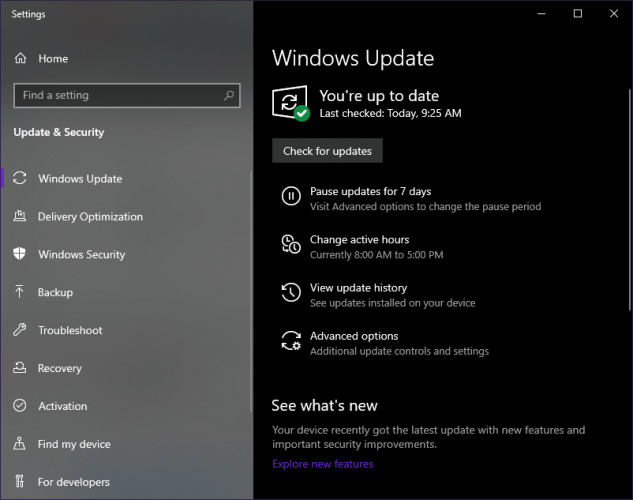
3. ตรวจสอบเพื่อดูว่าฮาร์ดแวร์ของคุณตรงตามข้อกำหนดขั้นต่ำหรือไม่
ตรวจสอบข้อกำหนดขั้นต่ำของระบบและข้อกำหนดของระบบที่แนะนำของ FIFA 20
FIFA 20 สำหรับ พีซี เป็นเกมที่ใช้ทรัพยากรมากจริง ๆ ดังนั้นก่อนที่จะลองค้นหาคำตอบ ให้ตรวจดูว่าพีซีของคุณสามารถทำงานได้หรือไม่
คุณสามารถไปที่ เว็บไซต์อย่างเป็นทางการของ EA และตรวจสอบว่าข้อกำหนดของระบบขั้นต่ำและที่แนะนำสำหรับพีซีคืออะไร
ตรวจสอบสเปคคอมพิวเตอร์ของคุณเอง
- กด เริ่ม (ที่ Windows สำคัญ)
- พิมพ์ พีซีเครื่องนี้
- ในหน้าต่างใหม่ ให้คลิกขวาบนพื้นที่ว่างแล้วเลือก คุณสมบัติ
หน้าต่างจะเปิดขึ้นและแสดงข้อมูลพื้นฐานเกี่ยวกับคอมพิวเตอร์ของคุณ
ซึ่งรวมถึง RAM, โปรเซสเซอร์, ระบบปฏิบัติการที่ติดตั้ง ฯลฯ
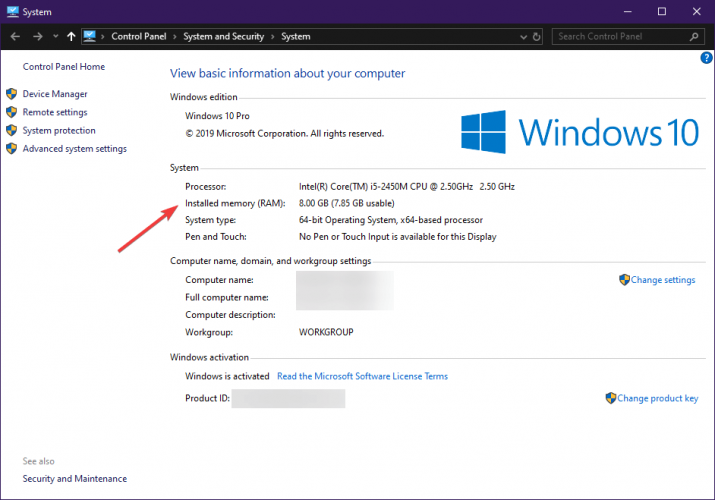
หากคุณต้องการแผ่นข้อมูลรายละเอียดเพิ่มเติม คุณสามารถลองใช้ a DxDiag, แบบนี้:
- กด Windows + R
- พิมพ์ dxdiag
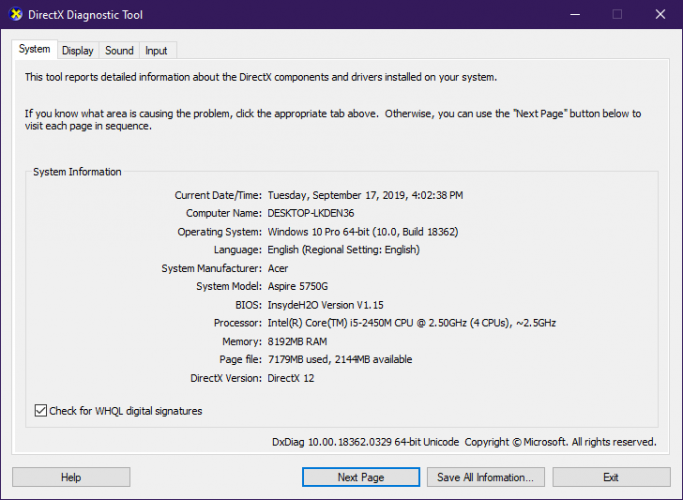
หน้าต่างใหม่จะเปิดขึ้น รอให้แถบสีเขียวเต็มแล้วดูข้อมูลจำเพาะของพีซีของคุณ
สลับระหว่าง ระบบ, แสดง และ เสียง แท็บเหล่านี้คือแท็บที่คุณจะสนใจมากที่สุด
4. เปลี่ยนไฟล์การกำหนดค่าให้ทำงานใน DX12

- ไปที่โฟลเดอร์เอกสารของคุณ
พีซีเครื่องนี้\เอกสาร\FIFA 21C:\Users\[ชื่อผู้ใช้ของคุณ]\Documents\FIFA 21
- เปิดไฟล์ fifasetup.ini ด้วย Notepad หรือโปรแกรมแก้ไขข้อความที่คุณต้องการ
- ค้นหา DIRECTX_SELECT = 1
- แทนที่ 1 ด้วย 0
- บันทึกและปิดไฟล์
หากข้อมูลจำเพาะของพีซีของคุณต่ำกว่าข้อกำหนดขั้นต่ำของระบบ FIFA 21 นี่อาจเป็นสาเหตุว่าทำไมเกมจึงไม่เปิดตัว
 ยังคงมีปัญหา?แก้ไขด้วยเครื่องมือนี้:
ยังคงมีปัญหา?แก้ไขด้วยเครื่องมือนี้:
- ดาวน์โหลดเครื่องมือซ่อมแซมพีซีนี้ ได้รับการจัดอันดับยอดเยี่ยมใน TrustPilot.com (การดาวน์โหลดเริ่มต้นในหน้านี้)
- คลิก เริ่มสแกน เพื่อค้นหาปัญหาของ Windows ที่อาจทำให้เกิดปัญหากับพีซี
- คลิก ซ่อมทั้งหมด เพื่อแก้ไขปัญหาเกี่ยวกับเทคโนโลยีที่จดสิทธิบัตร (ส่วนลดพิเศษสำหรับผู้อ่านของเรา)
Restoro ถูกดาวน์โหลดโดย 0 ผู้อ่านในเดือนนี้
คำถามที่พบบ่อย
ตรวจสอบว่าไดรเวอร์ของคุณเป็นเวอร์ชันล่าสุด รวมถึงระบบปฏิบัติการ Windows ของคุณ นอกจากนี้ คุณสามารถลองเริ่มเกมใน DirectX 11 โดยเปลี่ยน changing fifasetup.ini ไฟล์ที่อยู่ในโฟลเดอร์เอกสารของคุณ
หากคุณกำลังเล่นบนคอนโซล ให้ถอดปลั๊ก/ปิดคอนโทรลเลอร์แล้วเสียบกลับเข้าไปใหม่ / เปิดเครื่องอีกครั้ง หากคุณกำลังประสบปัญหานี้บนพีซี คุณสามารถตรวจสอบไฟล์เกมหรือติดตั้ง FIFA ใหม่เพื่อแก้ไขปัญหา
หากคุณมีปัญหากับ FIFA คุณสามารถรายงานปัญหาดังกล่าวได้ที่ฟอรัมของ EA ข้อมูลเพิ่มเติมในการส่งตั๋วสามารถ พบได้ที่นี่.

